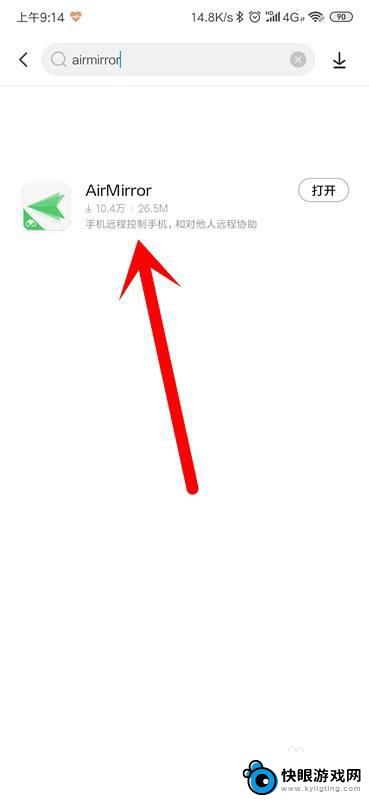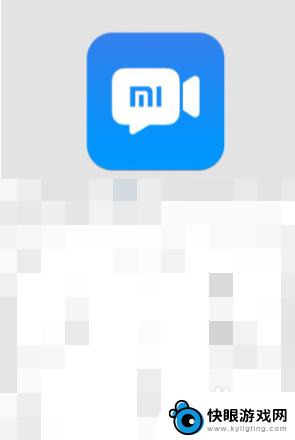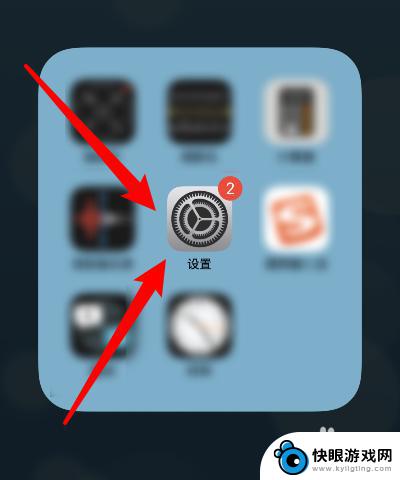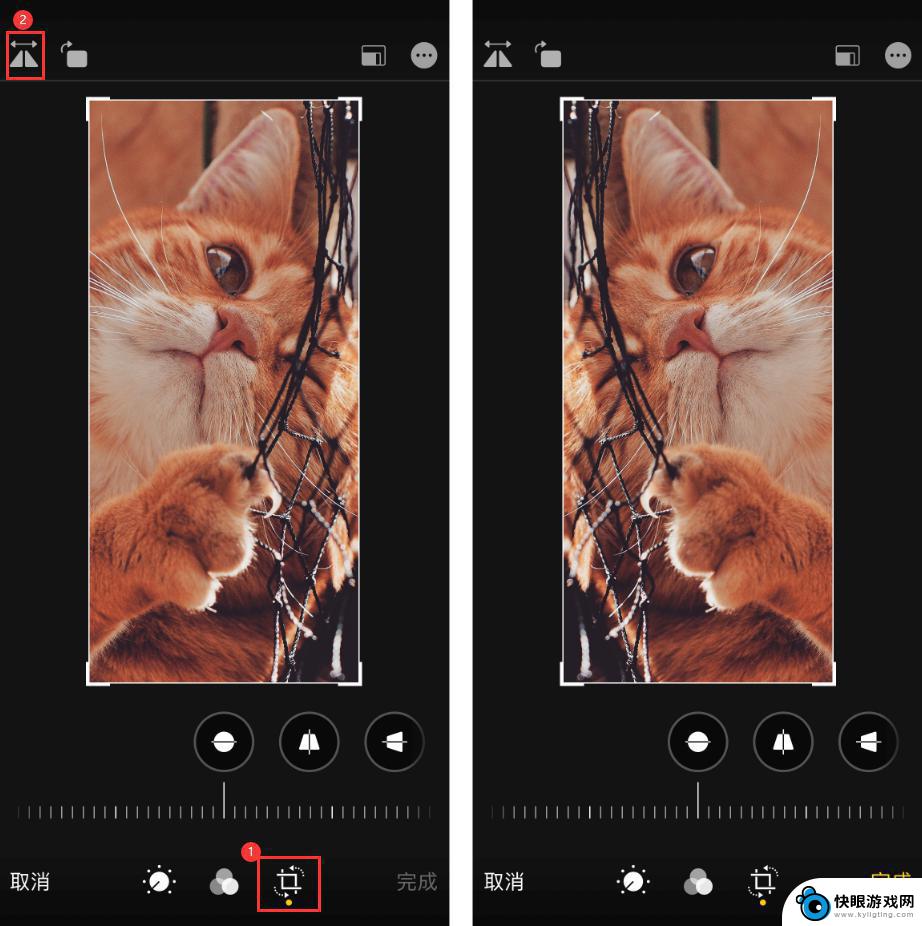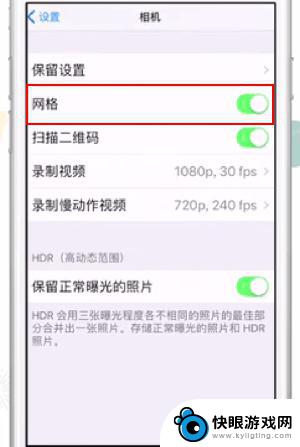手机如何设置单反 如何用手机远程控制单反相机拍照
在现代社会手机已经成为我们生活中不可或缺的一部分,除了通讯和娱乐功能外,手机还可以作为一种强大的工具帮助我们完成许多其他任务,比如帮助我们设置单反相机和远程控制拍照。通过手机的智能功能,我们可以轻松地调整单反相机的各项参数,实现更加专业的拍摄效果。同时通过手机连接单反相机的远程控制功能,我们可以在不接触相机的情况下进行拍摄,拓展了我们的拍摄视野和创作空间。手机与单反相机的结合,让我们的摄影体验更加便捷和高效。
如何用手机远程控制单反相机拍照
具体方法:
1、打开相机,按下MENU键。

2、拨动左右键,选择工具菜单栏。

3、在下拉列表中可以看到wifi选项,直接手动触摸点击或者按轮盘上的set键进入设置。

4、选择启用,确认方式同样是set键或者手动触摸。

5、退出到上一个菜单,选择wifi下面的wifi功能。

6、选择连接至智能手机,然后触摸如图所示按钮。

7、修改昵称,如果是第一次访问会自动弹出设置菜单。

8、选择相机接入点模式,点击确定。

9、选择轻松连接,然后再次点击确定。
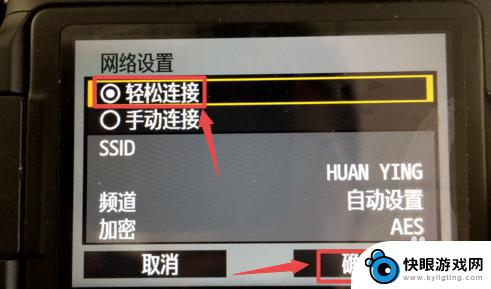
10、此时相机已经开启了wifi。

11、拿出手机,搜索wifi网络。找到和相机SSID相同的网络,如下图。
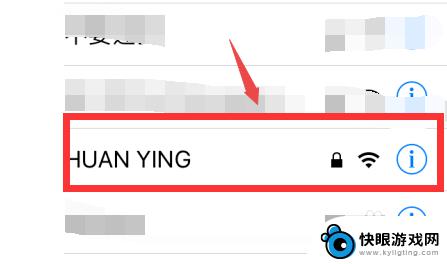
12、输入相机屏幕上显示的密码进行连接。
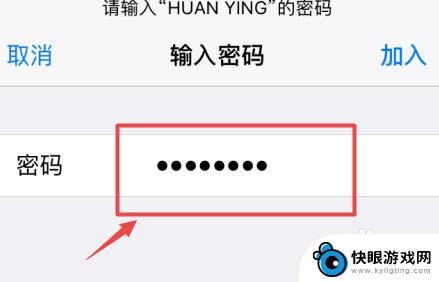
13、确认连接成功。
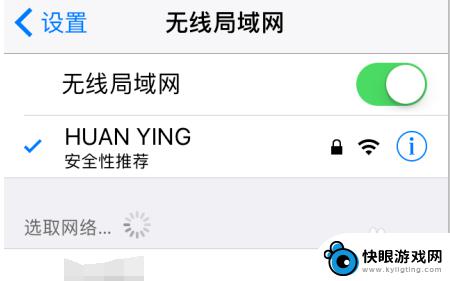
14、下载EOS Remote并打开。
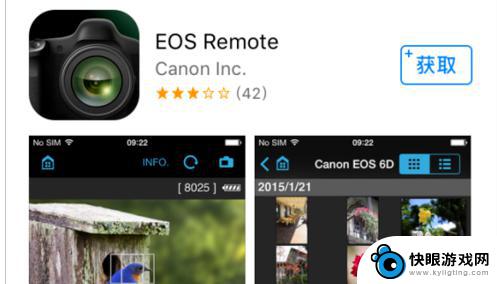
15、选择最下方的相机连接选项。

16、点击配对。
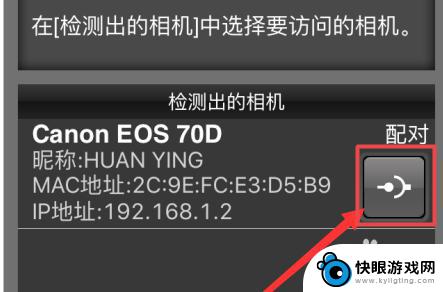
17、在相机界面进行确定。

18、此时,我们就可以随意使用手机查看拍摄的图片和进行遥控拍摄了。
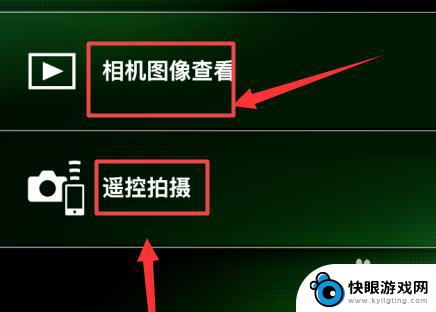
19、点击遥控拍摄,可以看到相机的画面呈现在了手机屏幕上。并且还可以调各项数值。

以上就是手机如何设置单反的全部内容,还有不懂得用户就可以根据小编的方法来操作吧,希望能够帮助到大家。